På trods af at Apple fortsætter med at tilføje fantastiske nye funktioner til vores iPhone og iPad, forsøger virksomheden også at gøre vores digitale liv en smule lettere at håndtere. Med potentielt tusindvis af modtagne notifikationer hver dag, kan det være lidt skræmmende at skulle håndtere og håndtere dem alle. Men med iOS 15 og iPadOS 15 er der en ny funktion tilgængelig kaldet Meddelelsesoversigt som har til formål at hjælpe os med at gøre netop det.
Indhold
- Relateret læsning
-
Hvad er meddelelsesoversigt?
- Sådan ændres planlagt oversigt
- Relaterede indlæg:
Relateret læsning
- Sådan fravælger du personlige annoncer i iOS 15
- Sådan bruger du privat browsing-tilstand på iOS 15
- Slå nattilstand fra på iOS 15
- Sådan AirPlay fra iPhone til Mac Med iOS 15 og macOS Monterey
- Sådan bruges Safari Tab Bar på iOS 15
Hvad er meddelelsesoversigt?
Sammen med fokustilstande er notifikationsoversigt en anden metode indbygget i iOS 15 og iPadOS 15 for at hjælpe alle med at administrere notifikationer. Men når du bruger en Focus, får du stadig notifikationer for visse apps over en bestemt periode. I mellemtiden bruges meddelelsesoversigt også til at samle alle disse app- og beskedmeddelelser, så du kan håndtere dem senere. Her er, hvordan Apple beskriver, hvad notifikationsoversigt gør:
Saml ikke-hastende meddelelser, og modtag dem i en oversigt på passende tidspunkter.
- Planlæg levering – Vælg, hvornår du ønsker, at din notifikationsoversigt skal ankomme.
- Få det, der er vigtigt - Opkald, direkte beskeder og tidsfølsomme meddelelser leveres med det samme, selv for apps i din oversigt.
Ligesom fokustilstand skal notifikationsoversigt konfigureres, før det kan begynde at blive brugt. Men når det er afsluttet, er det problemfrit, og du behøver ikke længere bekymre dig om irriterende spilnotifikationer, der generer dig, når du ikke vil have dem.
Selvom processen til opsætning af notifikationsoversigt er ret nem, er der meget, der skal pakkes ud. Dette skyldes, at du ikke kun skal oprette specifikke oversigter, men du skal også gennemgå din appliste og bestemme, hvilke apps der hører til i oversigten, og hvilke apps der ikke gør.
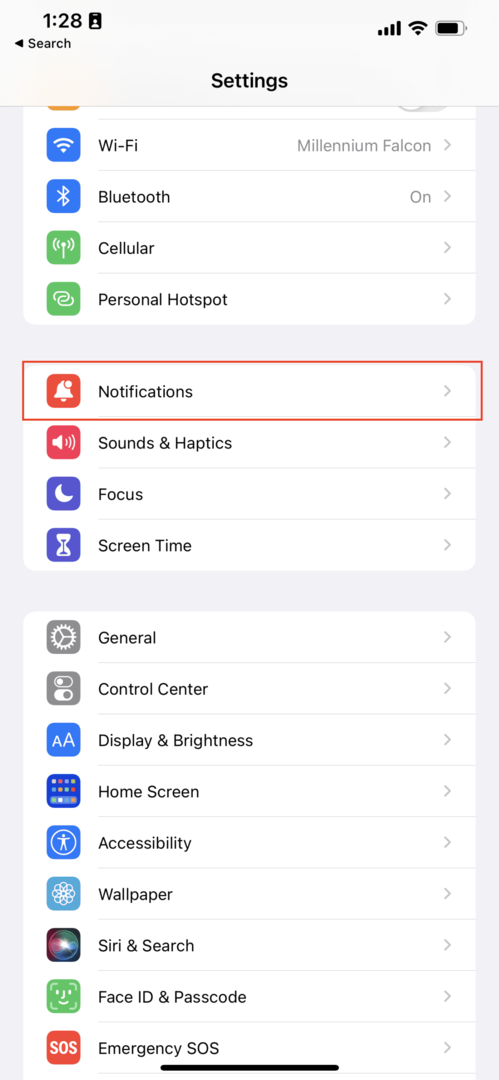
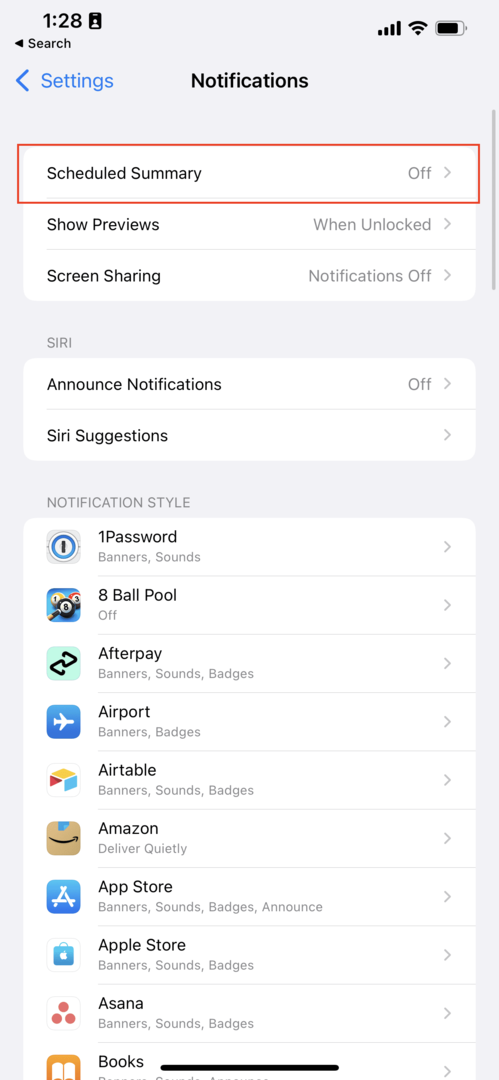
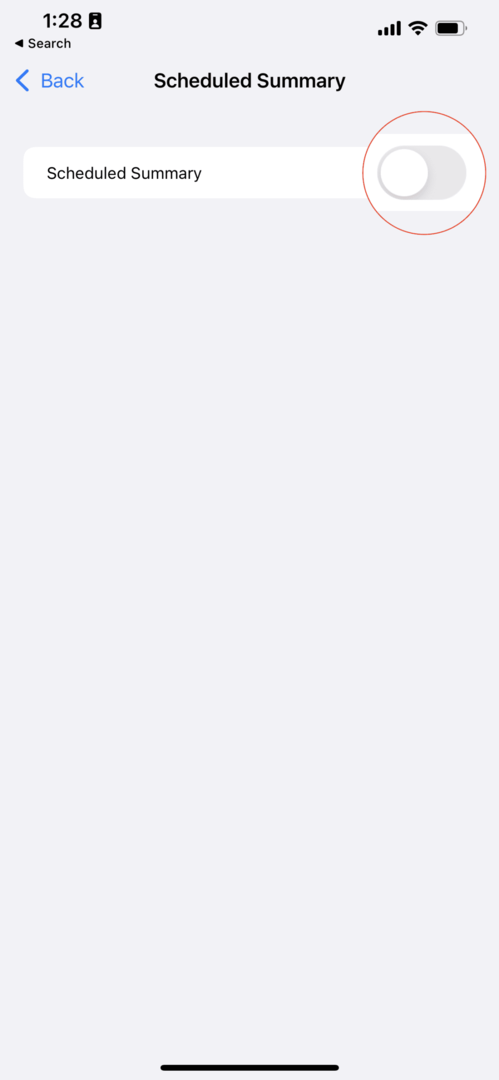
- Åbn Indstillinger app på din iPhone eller iPad.
- Tryk på Meddelelser.
- Vælg øverst på siden Planlagt oversigt.
- Tryk på knappen til På position.
- Tryk på Blive ved knappen i bunden.
- Følg trinene på skærmen for at vælge, hvilke apps der er inkluderet i din oversigt.
- Indstil en tidsplan for, hvornår notifikationsoversigten vises i notifikationscenter.
- Herfra kan du oprette flere oversigter, der vises på forskellige tidspunkter af dagen.
- Tryk på Slå Notifikationsoversigt til knap.
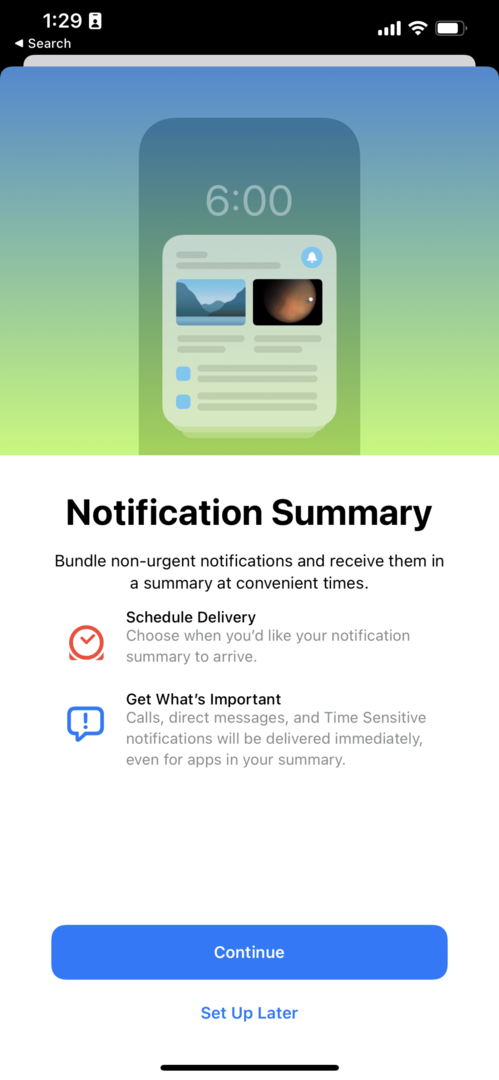
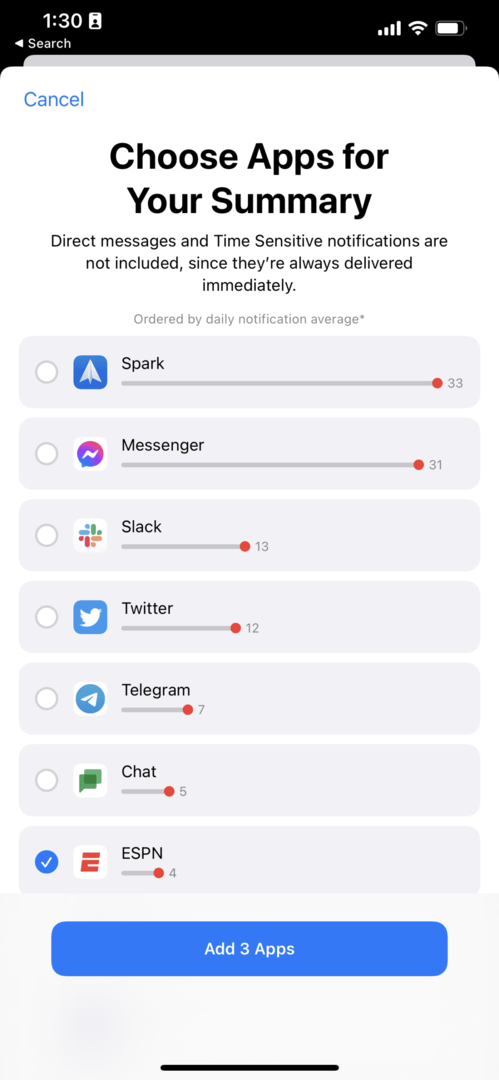
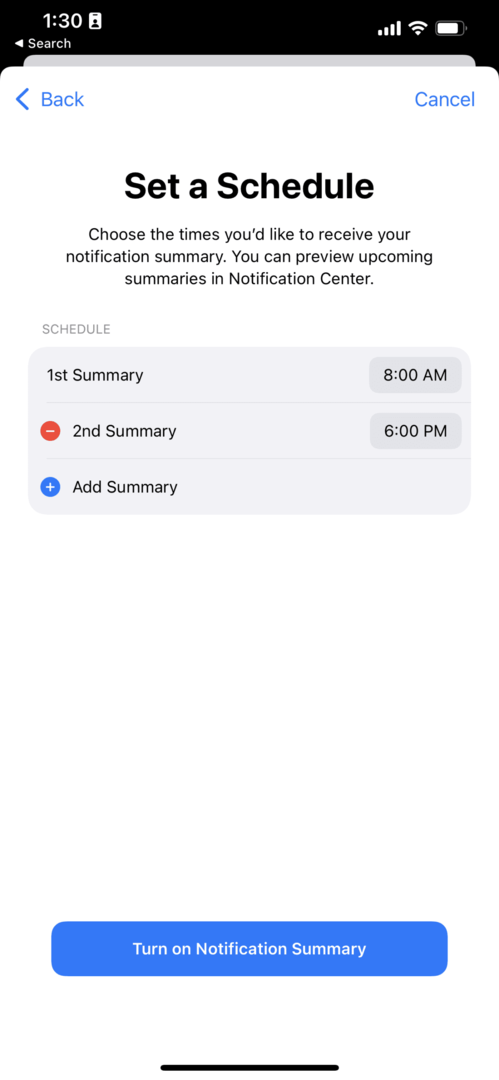
Efter oversigten er blevet oprettet, vil du bemærke, at en ny sektion vises på din låseskærm på det angivne tidspunkt. Dette vil inkludere alle meddelelser for de apps, du valgte under den indledende opsætningsproces.
Og ligesom hvordan meddelelser allerede ankommer, vil meddelelserne i oversigten blive samlet. Så hvis du har flere Twitter-meddelelser, vil de blive stablet sammen. I mellemtiden vil andre apps blive grupperet sammen med de mest relevante og potentielt "vigtige" meddelelser øverst på listen.
Sådan ændres planlagt oversigt
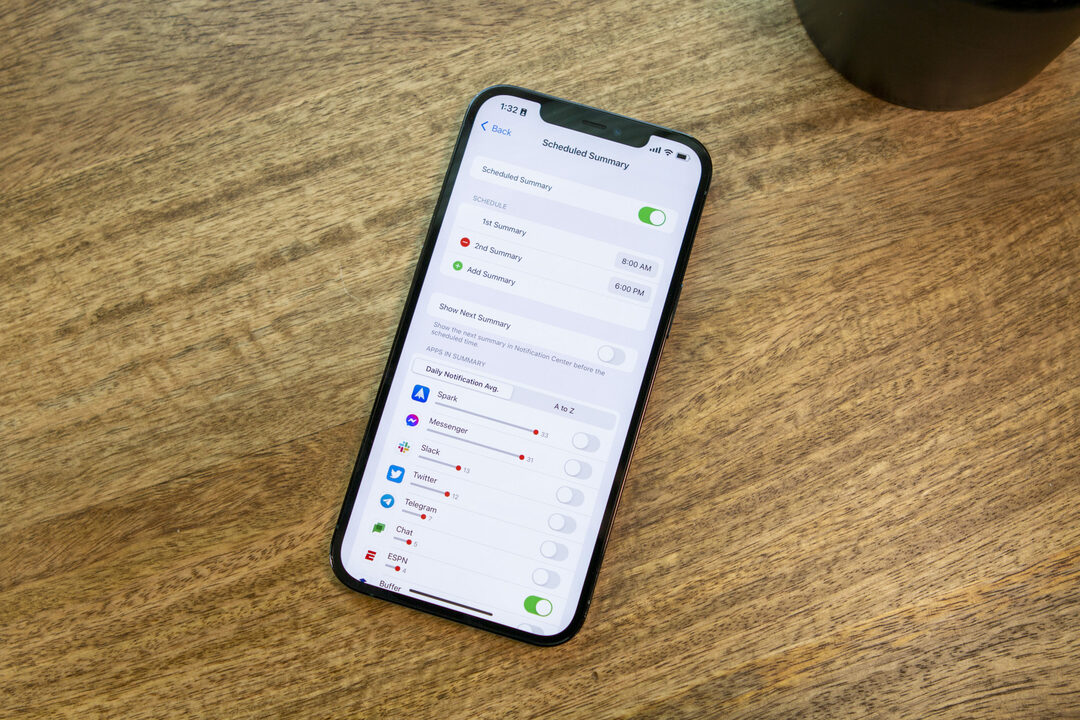
De apps, du har på din iPhone eller iPad, er ikke de sidste apps, du nogensinde vil downloade. Der er altid nye og spændende apps at prøve, men det betyder også, at dette åbner døren for, at endnu flere notifikationer kan komme igennem.
I tilfælde af at du har downloadet nogle nye apps og vil have dem tilføjet til din planlagte meddelelsesoversigt, gør du sådan her:
- Åbn Indstillinger app på din iPhone eller iPad.
- Tryk på Meddelelser.
- Vælg øverst på siden Planlagt oversigt.
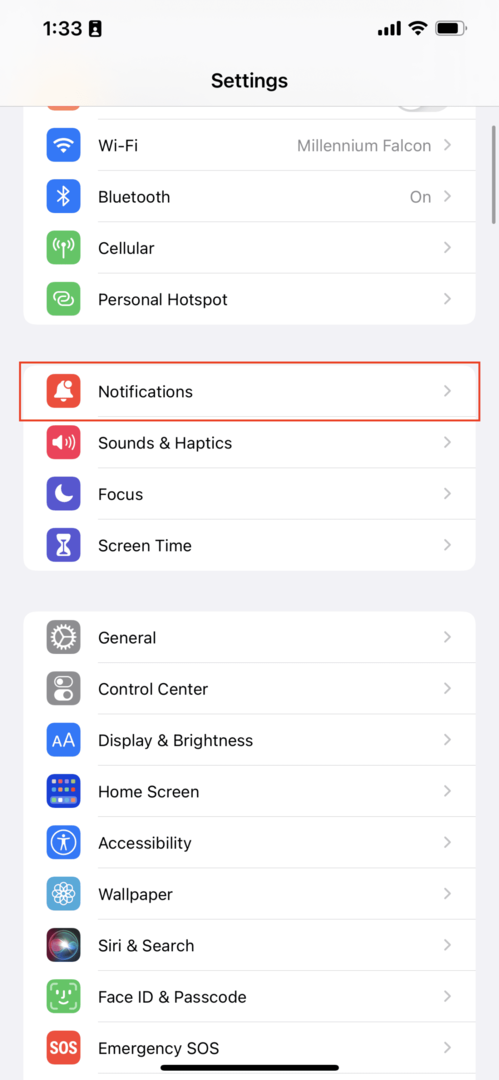
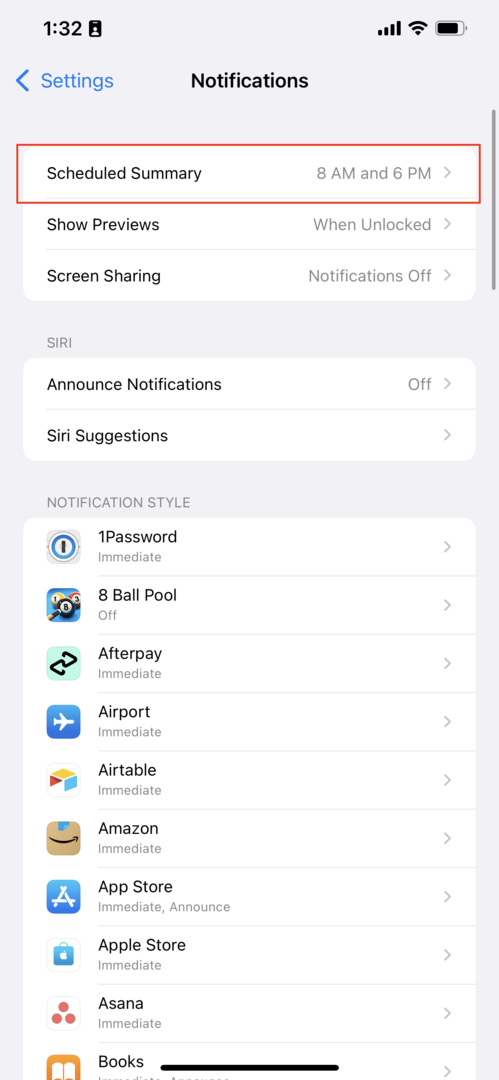
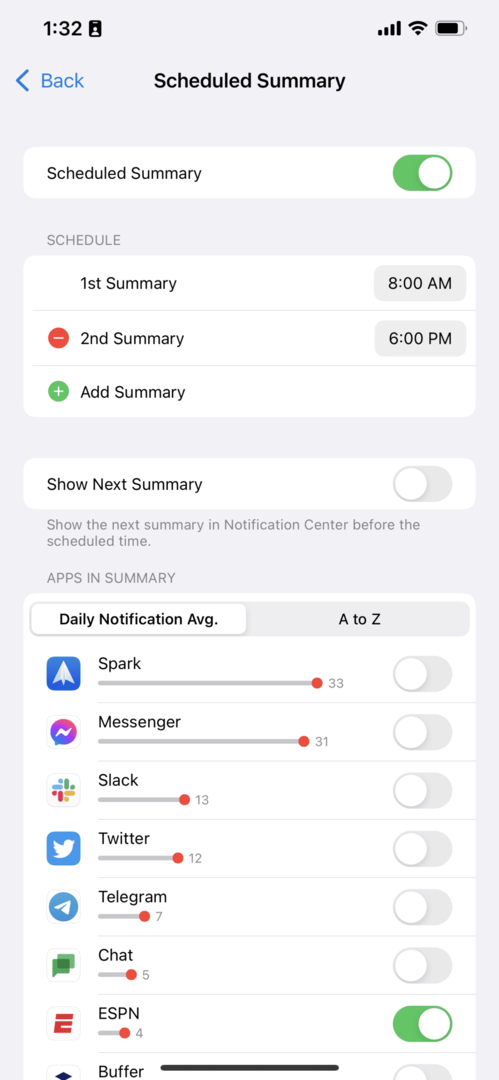
Fra denne side kan du se din tidsplan, se den næste oversigt forud for det planlagte tidspunkt og skifte mellem forskellige apps, der skal vises i oversigten. Under Apps i oversigt sektion, kan du sortere apps efter mængden af notifikationer, der sendes på daglig basis, eller du kan sortere dem fra A til Z.
Andrew er freelanceskribent baseret på USA's østkyst.
Han har skrevet for en række websteder gennem årene, herunder iMore, Android Central, Phandroid og et par andre. Nu tilbringer han sine dage med at arbejde for et HVAC-firma, mens han ser ud som freelanceskribent om natten.